今天給大家帶來Win10如何去掉桌麵圖標小箭頭,Win10去掉桌麵圖標小箭頭的方法,讓您輕鬆解決問題。
使用電腦的朋友,可能發現在自己桌麵上,有些圖標的左下角是帶有小箭頭標誌的,這個小箭頭代表,這個圖標是一個程序的快捷方式,有這個箭頭,我們可以很快的看出這是個快捷方式,但是有些朋友不想看到這個小箭頭,怎麼去除圖標的小箭頭呢,方法很多,這裏介紹一種處理方法,僅供大家需要時候參考即可。Win10正式版怎麼去除桌麵圖標快捷方式小箭頭。具體方法如下:
1Windows10係統電腦桌麵上,可以看到圖標左下角有個小箭頭,代表是快捷方式。
 2
2現在我們可以打開電腦安裝的360安全衛士,點擊這裏的人工服務按鈕。
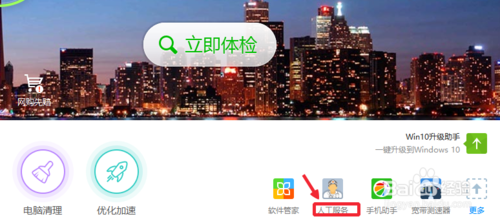 3
3搜索刪除快捷方式小箭頭,找到的內容中,點擊修複問題,如圖所示。
 4
4等待處理完成,現在我們可以看到桌麵上快捷方式小箭頭已經去除。
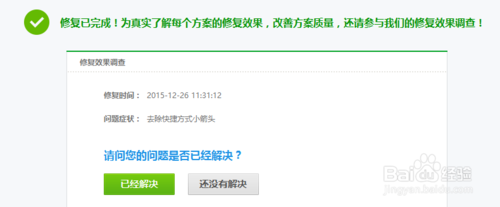
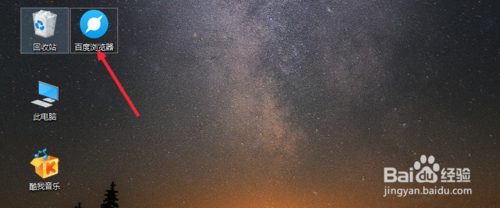 5
5如果自己電腦快捷方式圖標箭頭不見,搜索恢複快捷方式箭頭、進行修複。
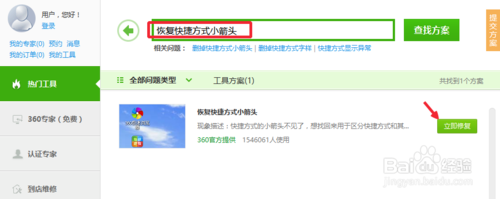
以上就是Win10如何去掉桌麵圖標小箭頭,Win10去掉桌麵圖標小箭頭的方法教程,希望本文中能幫您解決問題。
win10相關教程